
Zobraziť video je jedným z najčastejších aktivít pre voľný čas, ktorý sa vykonáva v počítači. Najzávažnejšie nepohodlie zároveň spôsobuje nestabilnú prácu prehrávača alebo iný program, ktorý reprodukuje obľúbený film alebo sériu. V tomto článku budeme hovoriť o tom, čo robiť, ak sa video na vašom počítači prehráva s "brzdami" alebo inými nepríjemnými efektmi.
Prestávky videa
Všetci sme narazili na "zlé" efekty pri sledovaní videa - nízky rámec, vyjadrený v reprodukcii trhlín, visí, horizontálnych pásikov na obrazovke rýchlym pohybom fotoaparátu (psy). Dôvody, ktoré spôsobujú podobné správanie videozáznamu, môžu byť rozdelené do dvoch veľkých skupín - softvér a hardvér.K prvého môže zahŕňať zastarané kodeky a video prehrávače, ako aj vysokú spotrebu systémových zdrojov kvôli veľkému počtu procesov pozadia alebo vírusovej aktivity. Na druhú - slabú "železo" počítača a zvýšené zaťaženie.
Vo väčšine prípadov vám tieto jednoduché manipulácie umožňujú zbaviť sa viazania. Poďme hovoriť o hlavných dôvodoch "Brzdy" videa.
Príčina 2: Video karta a procesor
Hlavnou príčinou pomalej reprodukcie je slabý "Iron" PC, najmä procesor a grafický adaptér. Sú zapojení do kódovania a dekódovania videa. Postupom času sa video obsah stane "hrubší" a "ťažšie" - bitrate rastie, rozlíšenie sa zvyšuje a staré komponenty sa s ním nezapáči.
Procesor v tomto zväzku pôsobí ako hlavný kódovač, takže keď vznikajú problémy, stojí za to premýšľať o jeho výmene.
Čítajte viac: Ako si vybrať procesor pre počítač
Videozmate len "pomáha" procesoru, takže jeho výmena je vhodný len v prípade beznádejnej zastarávky, ktorá je vyjadrená v prípade neexistencie podpory nových noriem. Ak máte len vstavaný video adaptér, možno budete musieť kúpiť diskrétny.
Čítaj viac:
Ako si vybrať grafickú kartu
Čo je diskrétna grafická karta
Príčina 3: RAM
Objem inštalovaného RAM priamo ovplyvňuje výkon počítača, vrátane pri prehrávaní videa. S nedostatkom RAM sa extra dáta prenesú do pamäte na pevnom disku, čo je najpomalšie zariadenie v systéme. Ak je valček pekný "vážny", potom môžu existovať problémy s jeho prehrávaním. Prejdite tu presne jeden: Pridajte ďalšie pamäťové moduly do systému.Čítajte viac: Ako si vybrať RAM
Príčina 4: Pevný disk
Pevný disk je hlavným ukladaním údajov na počítači a je z neho, že videá sú načítané. Ak sa pozoruje vo svojej práci, sú rozbité sektory a iné problémy, filmy budú pravidelne závislé na najzaujímavejších miestach. S nedostatkom RAM, keď sú údaje "reset" do pagingového súboru, takýto disk môže byť hlavnou prekážkou pre normálnu prevádzku a zábavu.
V prípade, že existuje podozrenie na nesprávnu prácu pevného disku, je potrebné vyskúšať jeho výkon podľa špeciálnych programov. V prípade "zlých" sektorov by mal byť nahradený novým. Je to len potrebné, aby to bolo, pretože môžete stratiť všetky údaje umiestnené na ňom.
Čítaj viac:
Ako skontrolovať pevný disk pre výkon
Ako skontrolovať pevný disk na rozbitých sektoroch
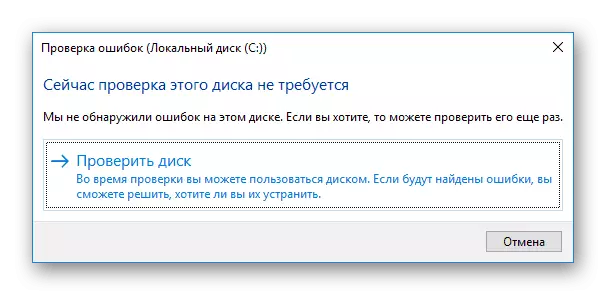
Perfektnou možnosťou je nákup pevného skladovania. Takéto disky sa vyznačujú vysokou rýchlosťou práce so súbormi a nízkymi oneskoreniami prístupu k údajom.
Čítajte viac: Ako si vybrať SSD pre počítač
Dôvod 5: Prehriatie
Prehriatie je jednou z hlavných príčin riešenia problémov, ak ide o počítačové komponenty. To môže spôsobiť poruchy, rovnako ako zahŕňať ochranné mechanizmy centrálneho a grafického procesora, ktoré im pomáhajú v pohode a upustili frekvenciu (trotling). Aby ste zistili, či sa vaše "železo" neprehrieva, musíte použiť špeciálne programy.
Čítajte viac: Ako skontrolovať teplotu počítača
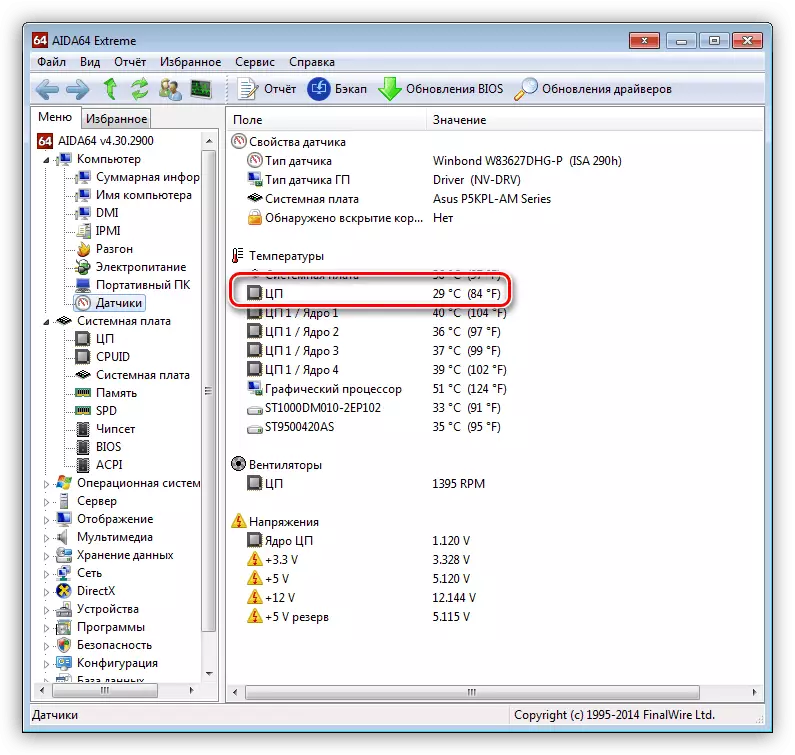
Ak je prehriatie odhalené, malo by byť okamžite odstránené, aby sa zabránilo vážnejším problémom. To sa vykonáva čistením chladiacich systémov z prachu a nahradiť termickú pastu.
Čítaj viac:
Riešime problém prehriatia procesora
Odstránenie prehriatia grafickej karty
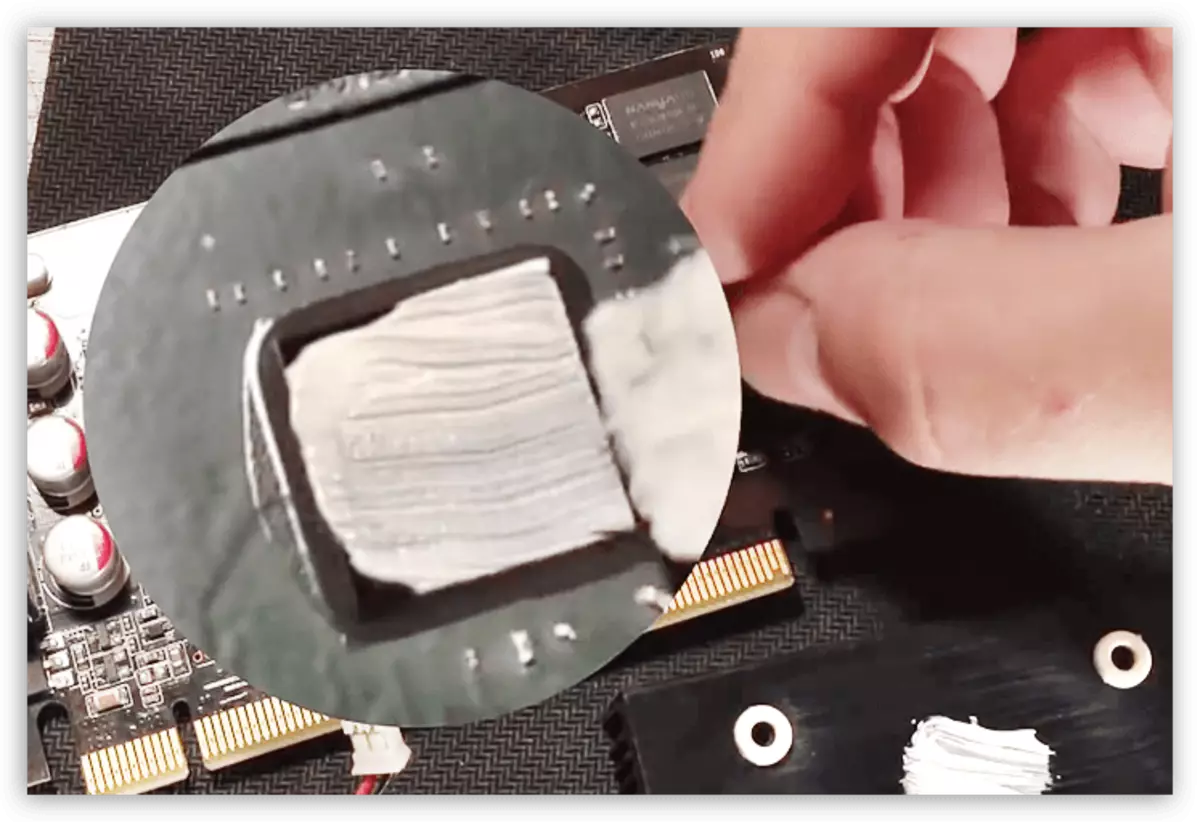
Toto je všetko, čo možno povedať o "hardvéri", potom budeme analyzovať programové dôvody pre problémy s videom.
Príčina 6: Softvér
Tento odsek je tiež rozdelený do dvoch častí - problémy s kodekmi a vodičmi. Mechanizmus oboch problémov je veľmi podobný: tieto sú chýbajúce systémové komponenty zodpovedné za kódovanie a dekódovanie video toku.
Kodeky
Kódovanie videa sú malé knižnice, s ktorými je video spracované. Väčšina valcov je komprimovaná, aby sa optimalizovala veľkosť, napríklad pomocou H.264. Ak zodpovedajúci dekodér chýba v systéme alebo zastaraný, potom získame veľa problémov s prehrávaním. Inštalácia čerstvých kodekov pomôže opraviť situáciu. Vo všetkých situáciách je balík K-Lite Codec Pack Perfect. Stačí si ho stiahnuť, nainštalovať a vykonať niektoré jednoduché nastavenia.
Čítajte viac: Ako konfigurovať K-Lite Codec Pack
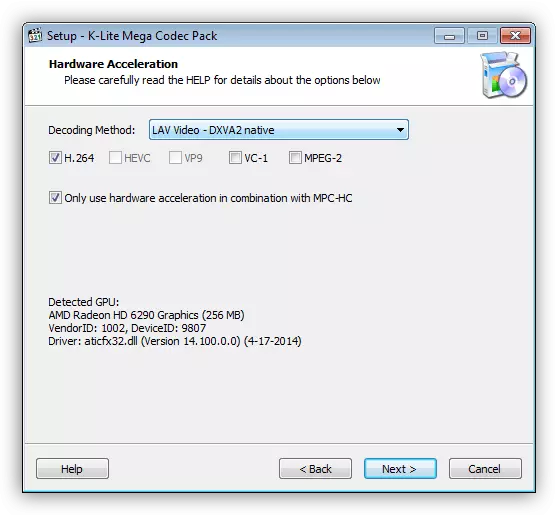
Ak stále používate systém Windows XP, budete musieť použiť inú sadu knižníc - balenie Kodeky XP.
Čítajte viac: Inštalácia kodekov v operačnom systéme Windows XP
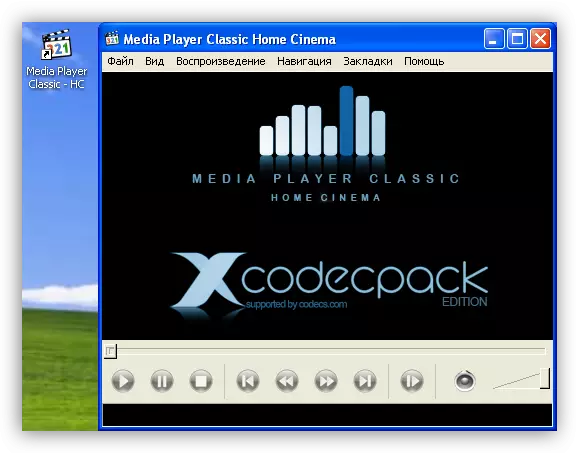
Videorekordér
Takéto ovládače umožňujú operačný systém "komunikovať" s grafickou kartou a používať svoje zdroje na maximum. V prípade nesprávnej práce alebo zastarania môžu existovať problémy, o ktorých dnes hovoríme. Ak chcete vyriešiť tento dôvod, musíte aktualizovať alebo preinštalovať ovládač videa.
Čítaj viac:
Znova nainštalujte ovládače grafickej karty
Aktualizácia ovládačov grafickej karty NVIDIA
Inštalácia ovládačov cez AMD Radeon Software Crimson
Aktualizujeme ovládače grafickej karty pomocou DriVermax
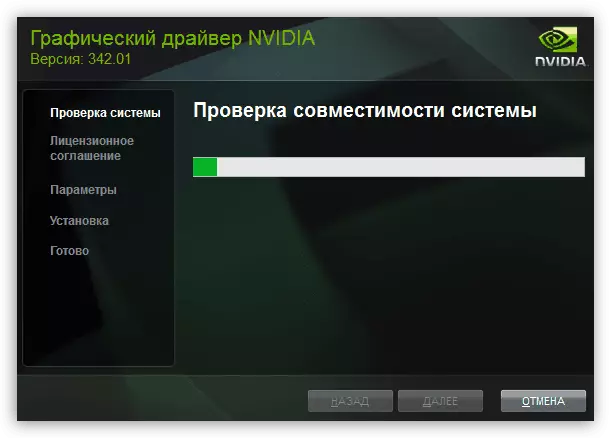
Príčina 7: Virusy
Prísne povedané, vírusy nemôžu priamo ovplyvniť prehrávanie videa, ale môžu poškodiť alebo vymazať súbory potrebné na to, ako aj konzumovať obrovské množstvo systémových prostriedkov. Ten ovplyvňuje ako celkový výkon počítača a rýchlosť spracovania video prúdu. Ak navrhujete vírusovú aktivitu, musíte počítač skenovať so špeciálnymi programami a odstrániť "škodcov".
Prečítajte si viac: Boj proti počítačovým vírusom
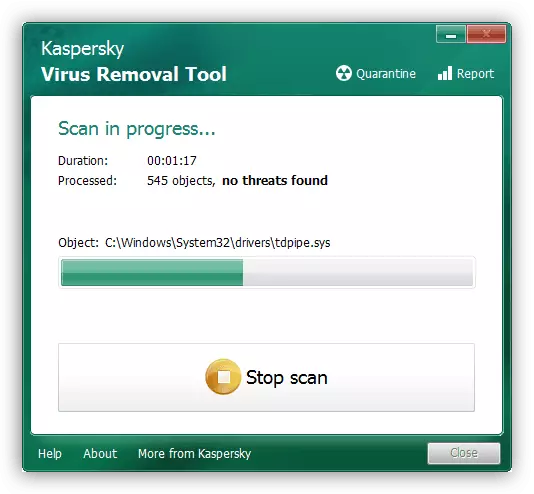
Záver
Ako vidíte, dôvody pre "brzdy" pri hraní videa, dosť veľa. Môžu byť nevýznamné a veľmi vážne, čo si vyžadujú veľký počet času a úsilia na ich odstránenie. Dúfame, že tento článok vám pomôže vyrovnať sa so všetkými možnými problémami a vyhnúť sa im v budúcnosti.
